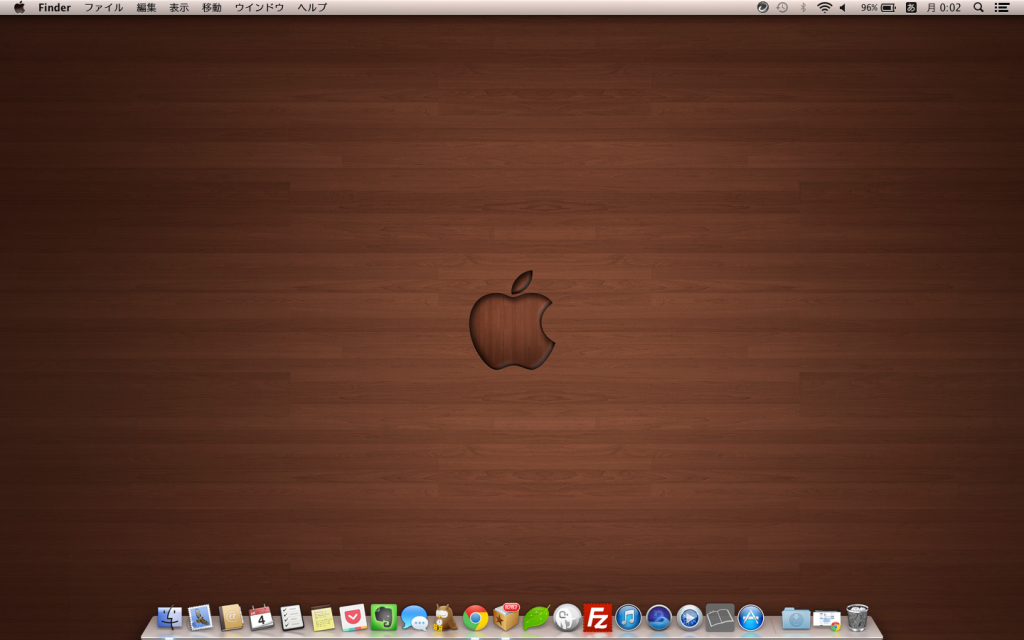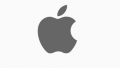グラブで撮影
- アプリケーション>ユーティリティ>グラブで起動。
メニューバーから[取り込み]を選択し撮影したい種別を選択します。
種別は4種類で特徴は以下となります。- [選択部分] マウスでドラッグした範囲を撮影
- [ウインドウ] ウインドウ単位での撮影
- [スクリーン] 画面全体を撮影
- [タイマ] 10秒後に画面全体を撮影
(メニュー撮影などに有効)
ショートカット使用
[画面全体を撮影] コマンド+ Shift + 3 キーを押します。
[画面の一部を撮影] コマンド+ Shift + 4 キーを押してから、取り込みたい領域をドラッグ。
[ウインドウを撮影] コマンド+ Shift + 4 キーを押してから、スペースバーを押す、カメラマークのポインタを撮影したい領域に置く、強調表示されるのでクリックする。
※コマンドとはアップルマークの付いたキー。
※デスクトップ上にファイルとして保存されます。
※Control キーを押しながら上記のショートカットを押すとクリップボードに保存されます。